Ви успішно завершили конфігурацію вашого OpenVPN-сервера. Тепер настав час для вирішального етапу: запустіть службу OpenVPN і перевірте, чи все налаштовано правильно. Цей посібник крок за кроком проведе вас через цей процес, щоб переконатися, що ваш VPN-сервер працює належним чином.
Основні висновки
- Щоб забезпечити робоче з'єднання, сервіс повинен бути запущений правильно.
- Важливо перевіряти стан, щоб переконатися у відсутності повідомлень про помилки.
- Для автоматичної активації сервісу OpenVPN під час запуску системи необхідно створити символічне посилання.
Покрокова інструкція
1. запуск сервісу OpenVPN
Спочатку потрібно активувати службу OpenVPN. Рекомендується бути обережним, оскільки ім'я сервера може відігравати тут важливу роль. Для цього використовуйте команду systemctl start openvpn@server, замінивши "server" на ім'я, яке ви вибрали. Якщо ви вказали інше ім'я для вашого сервера, ви повинні ввести його тут.
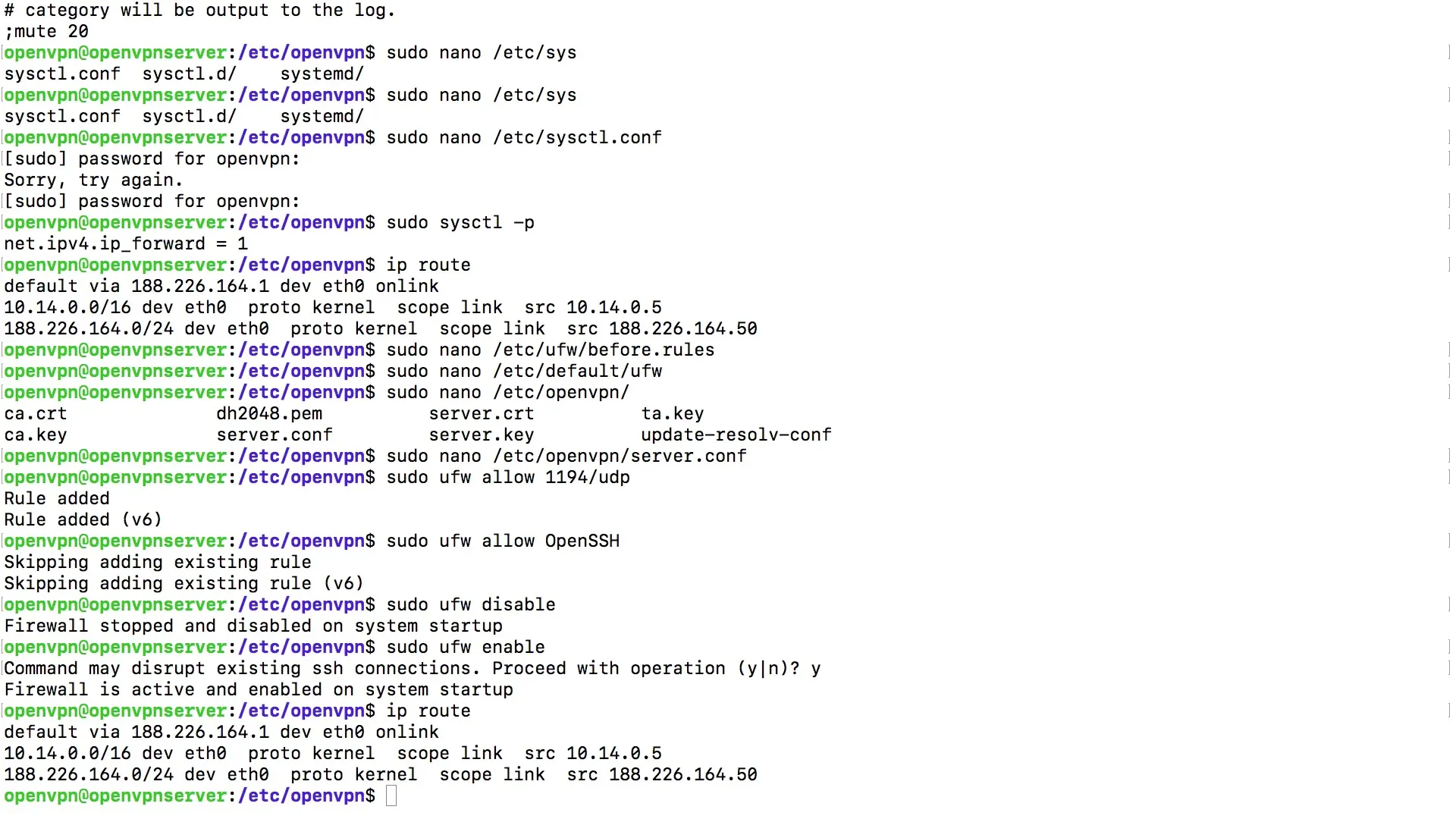
2. отримання статусу служби OpenVPN
Після запуску служби важливо перевірити статус служби OpenVPN з метою усунення несправностей. Ви можете отримати статус за допомогою тієї ж команди, якою ви запустили службу, тобто systemctl status openvpn@server. Для швидкого повторного введення останньої команди можна скористатися клавішею зі стрілкою вгору.
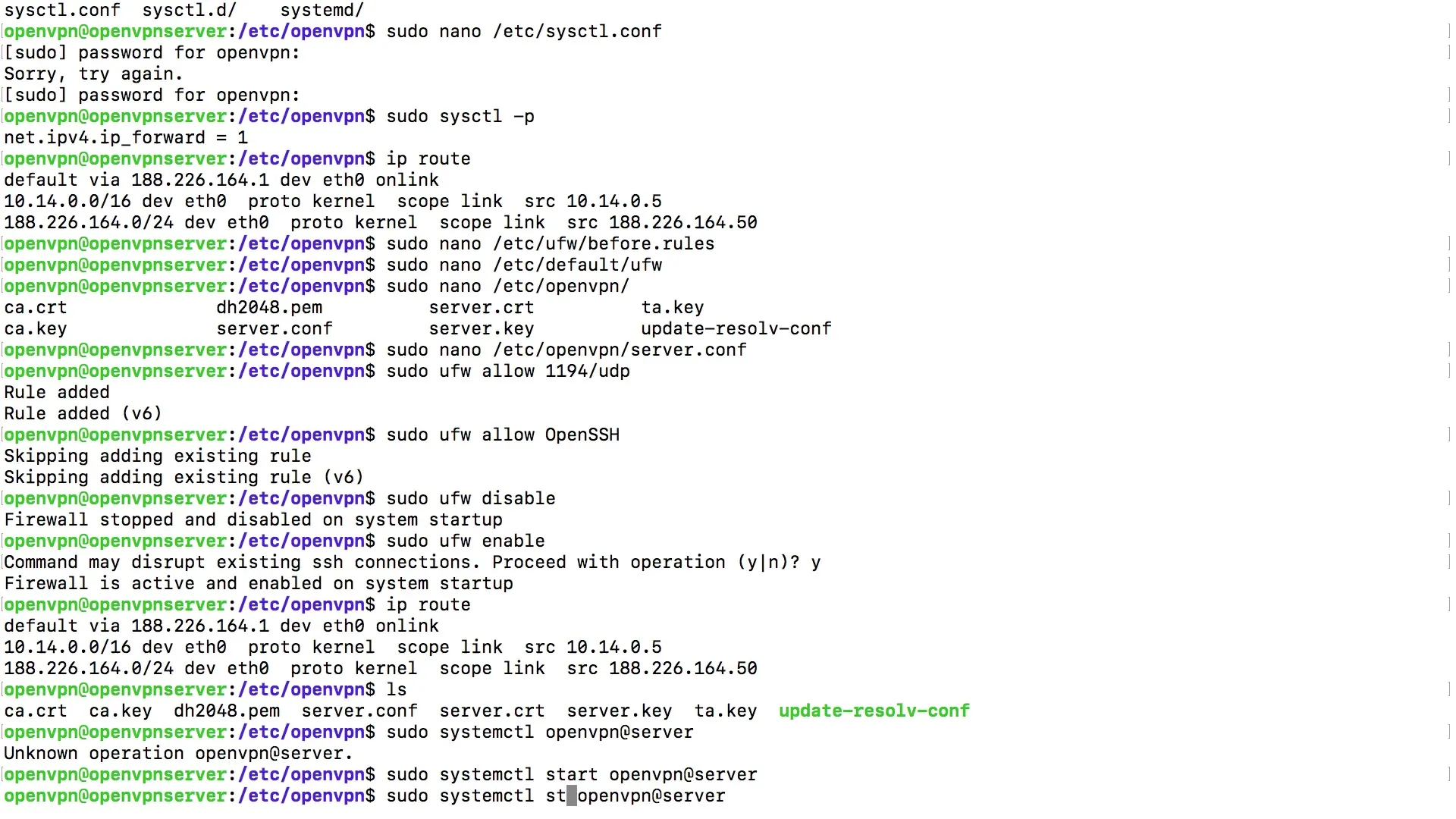
3. перевірка з'єднання
Після того, як ви отримали статус служби OpenVPN, зверніть увагу на те, чи відображається служба як "активна". Навіть якщо індикатор не зелений, дуже важливо, щоб у виведенні статусу було вказано "активний". Це свідчить про те, що служба працює належним чином і немає жодних повідомлень про помилки.
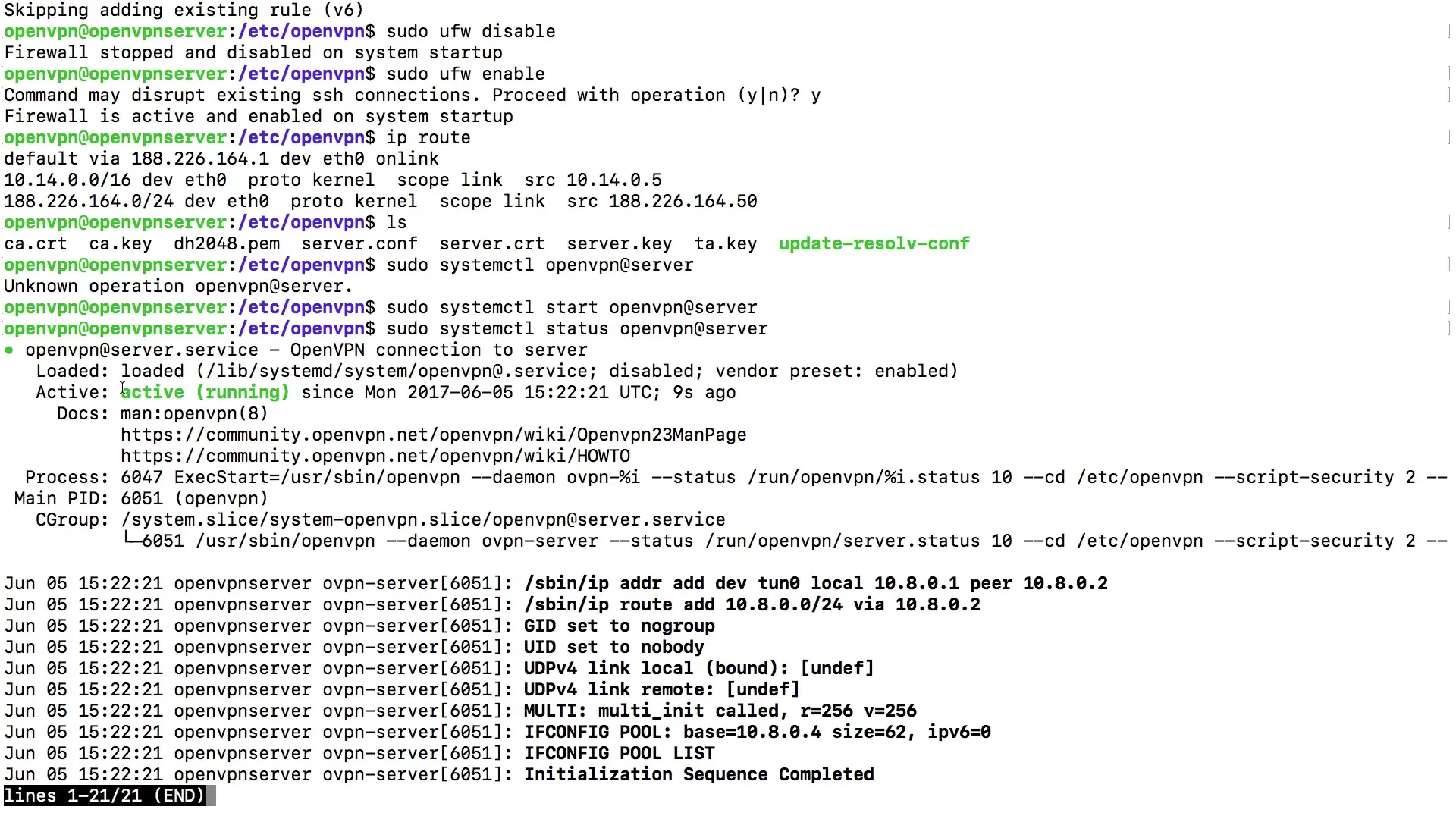
4. проведення подальшої діагностики
Ви можете отримати додаткову інформацію про запущений процес і його конфігурацію. Скористайтеся командою, щоб відобразити ідентифікатор процесу та інші відповідні дані. Це може дати вам цінну інформацію про функціональність вашого OpenVPN-сервера, включаючи підключені мережеві інтерфейси.
5. перевірка конфігурації мережі
Також необхідно перевірити конфігурацію мережі. Використовуйте команду ip addr, щоб побачити стан ваших мережевих інтерфейсів. Знайдіть рядок, який описує ваше підключення до віртуального тунелю. Переконайтеся, що IP-адреси відображаються правильно.
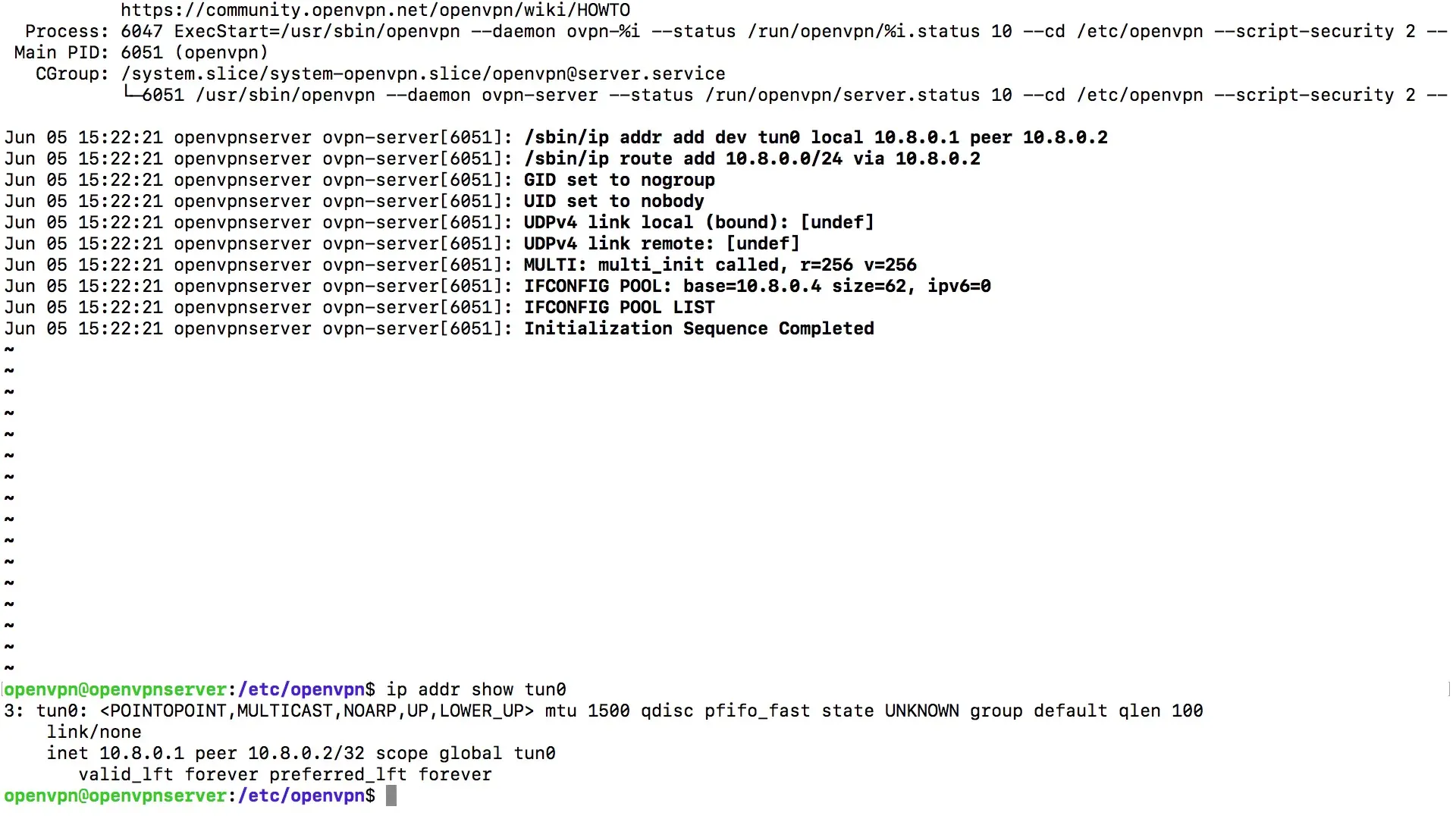
6. активуйте службу OpenVPN під час запуску системи
Для того, щоб сервіс OpenVPN запускався автоматично при перезавантаженні системи, необхідно створити символічне посилання на скрипти запуску. Для цього скористайтеся командою systemctl enable openvpn@server. Цей крок має вирішальне значення для того, щоб ваш VPN-сервер був автоматично активним навіть після перезавантаження системи.
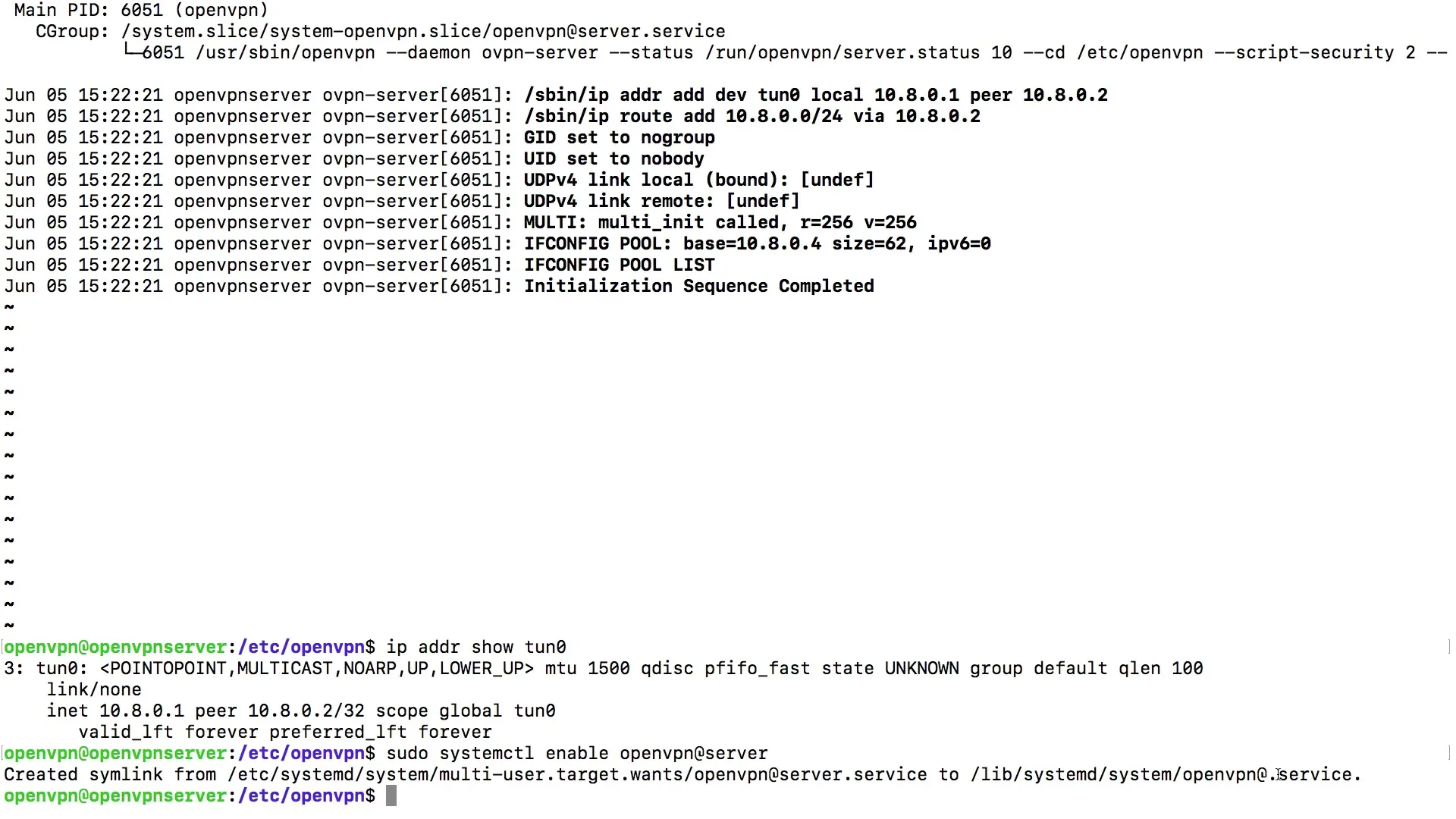
7 Пошук і усунення несправностей
Якщо ви зіткнулися з проблемами, важливо ще раз ретельно перевірити попередні конфігурації. Перевірте, чи правильно ви назвали сервер і чи не виникли помилки в налаштуваннях брандмауера. Неправильний запис у мережевому інтерфейсі, наприклад, eth0, часто може призвести до труднощів.
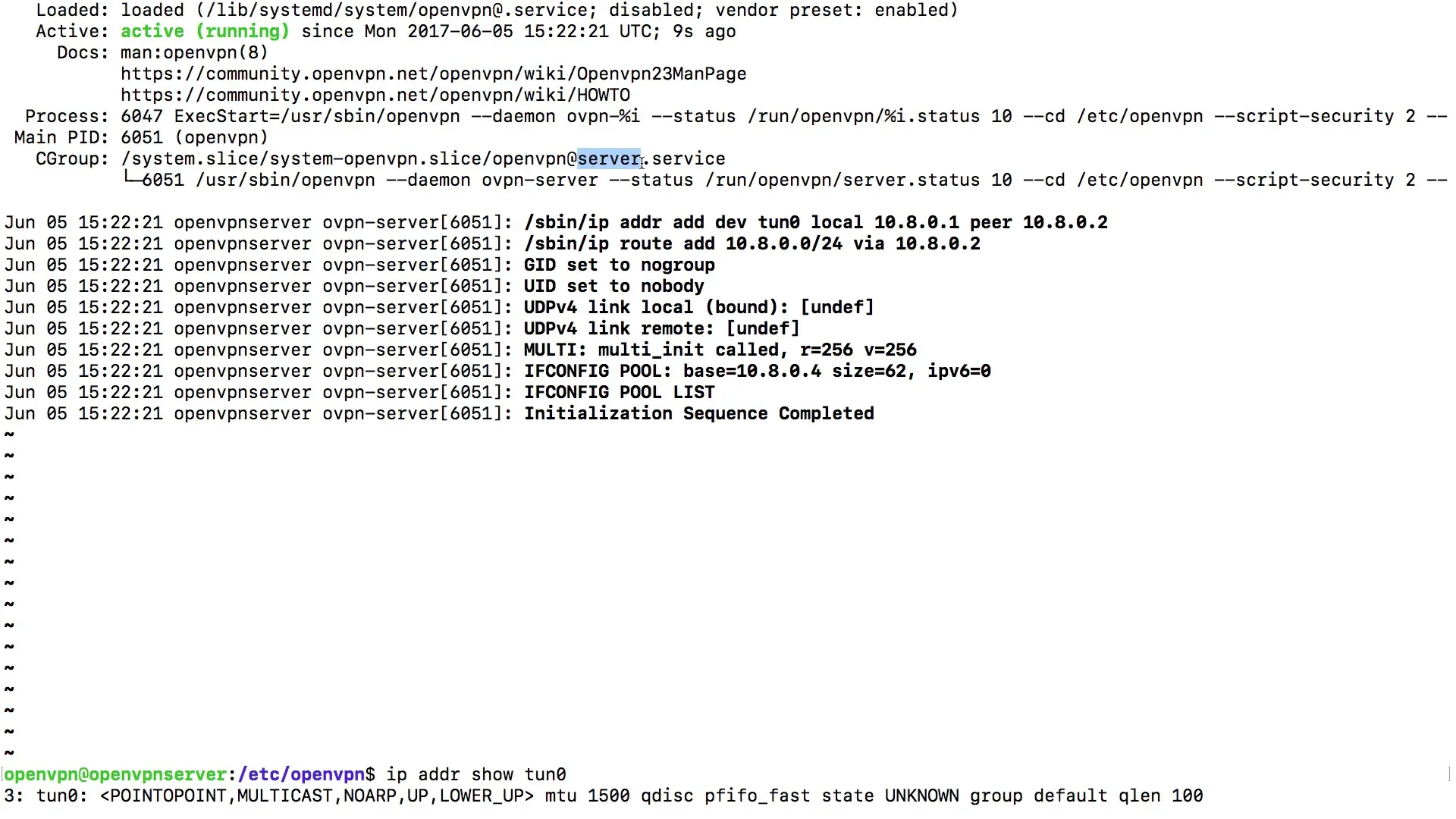
Підсумок - Запуск і перевірка служби OpenVPN
Запуск служби OpenVPN і подальша перевірка стану є важливими для забезпечення надійної роботи вашого VPN-з'єднання. Переконайтеся, що ви використовуєте правильні команди, і регулярно перевіряйте стан служби, щоб швидко виявити і виправити будь-які помилки.
Часті запитання
Що робити, якщо служба OpenVPN не запускається?Перевірте, чи правильно введено ім'я сервера і чи наявні всі конфігураційні файли.
Як перевірити стан служби OpenVPN?Використовуйте команду systemctl status openvpn@server для отримання поточного стану.
Чи потрібно щось робити, щоб служба OpenVPN запускалася автоматично при перезавантаженні? Так, необхідно виконати команду systemctl enable openvpn@server() для активації служби при старті системи.


